Come aprire file dat Mac
Un tuo collega ti ha inviato uno “strano” allegato via email che non riesci ad aprire sul tuo Mac? Per caso si chiama winmail.dat? Allora probabilmente si tratta di uno o più file che sono stati spediti tramite Microsoft Outlook e a cui il software ha cambiato automaticamente estensione. Per aprirli, non c’è bisogno di convertirli o trattarli in modo particolare: basta individuare il loro formato reale.
Lo so, è un’operazione abbastanza noiosa ed è per questo che oggi voglio trattare l’argomento con dovizia di particolari e parlarti di alcuni programmi, utilizzabili gratuitamente, in grado di interpretare in maniera corretta il contenuto dei file dat e mostrare tutte le risorse che essi contengono, senza dover effettuare conversioni o altre operazioni noiose.
Allora, che ne dici? Sei pronto a scoprire come aprire file dat su Mac? Se la risposta è affermativa, ritagliati qualche minuto di tempo libero, leggi con attenzione le indicazioni che sto per darti e prova a metterle in pratica. Ti assicuro che riuscirai nel tuo intento in maniera molto più semplice del previsto.
Indice
Informazioni preliminari

Prima di entrare nel vivo del tutorial e spiegarti come aprire file dat su Mac, mi sembra doveroso chiarire di cosa stiamo parlando.
I file dat sono dei file, per così dire, senza identità. Come già accennato in apertura del post, possono contenere testi e risorse di ogni genere: file di testo, immagini, video o altro.
Nella maggior parte dei casi, si trovano come allegati delle email, a causa di alcune operazioni di “conversione” effettuate da Outlook e altri software per la gestione della posta elettronica prodotti da Microsoft, ma possono trovarsi anche nelle cartelle d’installazione di alcuni programmi: in quest’ultimo caso è meglio lasciarli dove sono, non spostarli e/o non rinominarli, in quanto ciò potrebbe compromettere il corretto funzionamento dei software a cui fanno riferimento.
Se tu stai leggendo questo tutorial è perché hai ricevuto un file dat via email e, dalle informazioni contenute nel messaggio, non riesci a capire di cosa si tratta. Ho indovinato, vero? In tal caso, continua a leggere: ti segnalerò alcuni programmi in grado di interpretare correttamente il contenuto dei file dat ed estrarlo.
Dopodiché, nel caso in cui i software segnalati non dovessero soddisfarti, ti darò alcuni suggerimenti per provare a identificare “manualmente” il contenuto dei tuoi file dat senza ricorrere a software esterni. Buona lettura e in bocca al lupo per tutto!
Programmi per aprire file dat su Mac
Il modo più semplice di aprire i file dat su Mac è utilizzare dei programmi adatti allo scopo, capaci di identificare il contenuto di questi ultimi e mostrarlo all’utente: eccone un paio che potrebbero fare al caso tuo.
TNEF’s Enough
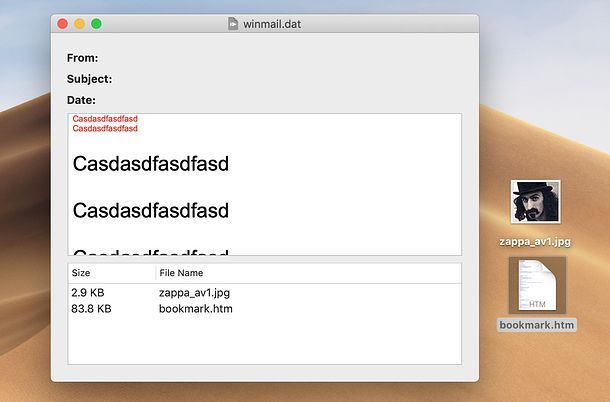
TNEF’s Enough è un’applicazione gratuita per macOS che analizza automaticamente il contenuto dei file in formato dat e permette di estrarlo. Vediamo subito come funziona.
Il primo passo che devi compiere è collegarti alla pagina del Mac App Store che contiene TNEF’s Enough, accettare l’apertura dello store (cliccando sull’apposito pulsante, se necessario) e avviare il download dell’applicazione, ciccando sul pulsante Ottieni/Installa, collocato in alto a destra.
Se richiesto, verifica la tua identità tramite immissione della password dell’ID Apple o Touch ID (a patto che il tuo Mac disponga di tale componente).
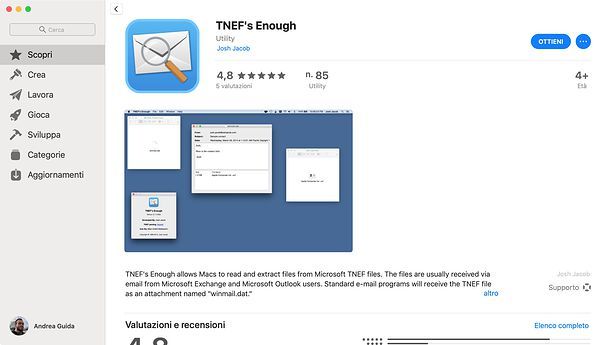
Ad installazione completata, avvia TNEF’s Enough, seleziona le voci File > Open dalla barra dei menu (quella che si trova in cima allo schermo) e apri il file winmail.dat che hai ricevuto come allegato via email.
Si aprirà una finestra all’interno della quale troverai l’elenco di tutti i documenti contenuti nel file dat: per estrarli in una cartella di tua scelta, trascinali fuori dal riquadro che si trova in fondo alla finestra del programma o, se preferisci, seleziona la voce Export all dal menu File (in alto a sinistra) e seleziona un percorso di destinazione.
Otterrai così i file con la loro estensione reale e potrai aprirli normalmente con qualsiasi programma adatto allo scopo (es. Anteprima per le immagini e i PDF, QuickTime per i video, e così via). È stato facile, vero?
Winmail.dat Viewer
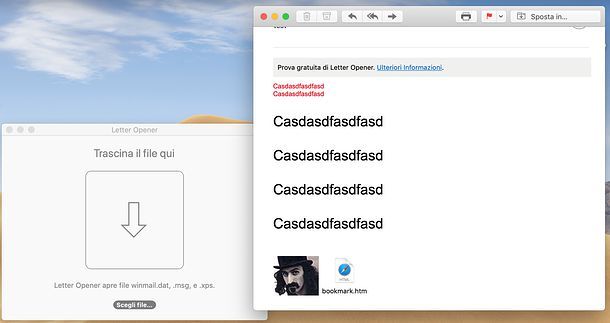
Winmail.dat Viewer è un altro software in grado di aprire i file dat identificandone correttamente il contenuto. Si può scaricare e usare gratis per 14 giorni (periodo che dovrebbe essere più che sufficiente per decifrare i file dat in tuo possesso), dopodiché continua a mostrare il testo dei file aperti, ma per estrarre gli allegati (foto, video, PDF ecc.) richiede l’acquisto di una licenza, il cui costo è di 10,99 euro.
Per scaricare Winmail.dat Viewer sul tuo Mac, apri la scheda del programma nel Mac App Store, accetta l’apertura dello store (premendo sull’apposito pulsante, se necessario) e avvia il download, cliccando sul pulsante Ottieni/Installa collocato in alto a destra.
Potrebbe esserti chiesto di verificare la tua identità tramite immissione della password dell’ID Apple o Touch ID (se il tuo Mac dispone di sensore per il riconoscimento dell’impronta).
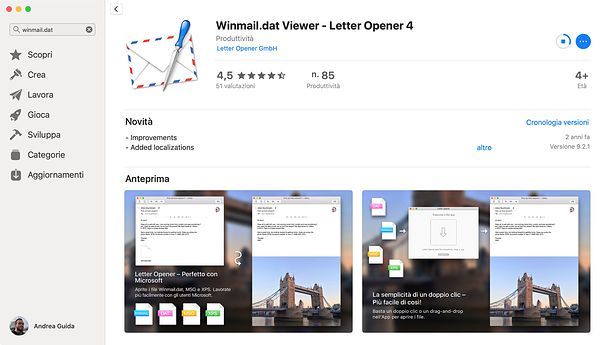
Ad installazione completata, avvia Winmail.dat Viewer e segui il tutorial iniziale: clicca, quindi, sul pulsante Continua, per sfogliare le varie schermate che ti vengono proposte. Dopodiché, quando il programma ti chiede di installare degli AppleScript, chiudi la finestra e clicca sul pulsante Continua senza installare script, per rifiutare e andare avanti (si tratta di componenti non essenziali per quelle che sono le tue necessità).
Successivamente, clicca sul pulsante Continua, scegli se associare il programma ai file dat o ad altri tipi di file supportati, premi ancora su Continua, indica il software che usi per gestire la posta elettronica (es. Mail o Thunderbird) e premi ancora su Continua, per concludere il processo di configurazione iniziale di Winmail.dat Viewer.
Da questo momento in poi, per visualizzare il contenuto di un file dat, non dovrai far altro che trascinare quest’ultimo nella finestra di Winmail.dat Viewer: si aprirà così una finestra del tuo client email preferito con il testo e gli allegati presenti nel file selezionato.
Come identificare un file dat su Mac
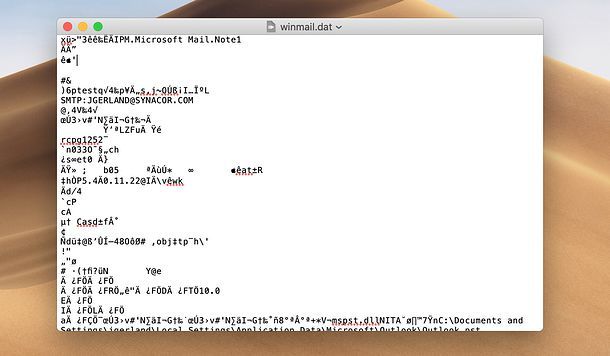
Se le soluzioni menzionate in precedenza non ti hanno consentito di leggere correttamente il contenuto del tuo file dat, puoi andare “per tentativi” e cercare di capire, in prima persona, di cosa si tratta.
Il primo passo che devi compiere, dunque, è scoprire qual è il formato originale dell’allegato che hai ricevuto: se si tratta di un file di testo semplice, di un documento di Word, di un PDF o di un file multimediale, come ad esempio una foto o un video.
In questo caso, la cosa più saggia da fare è sicuramente chiedere al mittente dell’email che tipo di file aveva spedito, ma si può anche provare a risalire all’estensione giusta in maniera autonoma. Per prima cosa, apri TextEdit (l’editor di testo predefinito di macOS, che puoi trovare nella cartella Altro del Launchpad) e trascina sull’icona del programma che compare sulla barra Dock il file dat da identificare.
A questo punto, cerca di analizzare il contenuto del documento: se riesci a leggere del testo comprensibile anticipato o seguito da una serie di caratteri apparentemente incomprensibili, probabilmente hai a che fare con un documento di Word. Se invece non trovi tracce di testo comprensibile, hai quasi sicuramente a che fare con un’immagine, un documento PDF o un altro file multimediale.
In base a questa analisi, seleziona il file dat con il mouse, premi il tasto Invio sulla tastiera del Mac e fai vari tentativi cambiando l’estensione del file (ossia le tre lettere dopo il punto nel nome del documento). Prova con queste estensioni.
- Documento di testo semplice: .txt
- Documento di Word: .doc
- Documento di Excel: .xls
- Documento PDF: .pdf
- Foto: .jpg; .gif; .bmp; .png
Dopo aver rinominato il file, premi Invio, dai conferma del cambio di estensione e prova ad aprirlo tramite doppio clic: se hai indovinato l’estensione giusta, dovresti essere finalmente in grado di consultarne il contenuto con il software più adatto (es. Word, nel caso dei documenti di testo, o Anteprima, per le foto).

Autore
Salvatore Aranzulla
Salvatore Aranzulla è il blogger e divulgatore informatico più letto in Italia. Noto per aver scoperto delle vulnerabilità nei siti di Google e Microsoft. Collabora con riviste di informatica e cura la rubrica tecnologica del quotidiano Il Messaggero. È il fondatore di Aranzulla.it, uno dei trenta siti più visitati d'Italia, nel quale risponde con semplicità a migliaia di dubbi di tipo informatico. Ha pubblicato per Mondadori e Mondadori Informatica.






